win7系统如何快速搜索服务 win7系统快速搜索服务操作教程
很多用户在操作计算机的过程中,有时候会想要在计算机服务中快速的找到自己需要服务,可是想要找到我们需要的服务不是那么的容易。那么如何才能快速搜索服务呢?今天小编为大家整理出关于win7系统快速搜索服务的操作方法,来供大家参考。
方法/步骤
一、首先打开计算机服务
1、在桌面的计算机图标上右击,点击“管理”;
2、展开服务和应用程序;
3、点击“服务”。
二、快速找到我们要找的服务
比如说:我们需要找到Server服务,我们的常规做法是:一往下翻,翻到以S开头的区域,然后再找到Server服务,这样找虽然也可以,但是速度是挺慢的,其实这个里面有一个小技巧,具体如下:
1、先随便选中一个服务;
2、在键盘上输入“ser”,注意:这里说的“ser”其实是Server的前三个字母,在输入“ser”时,输入法应该设置为英文;
3、我们刚敲完“ser”,系统就自动定位到Server服务了,感觉速度特别快!特别是当服务比较多的时候,运用这种方法可能加快寻找速度!
以上就是win7系统快速搜索服务的操作教程了,不知道如何快速索服务的用户,可以通过本篇教程来了解!
相关内容
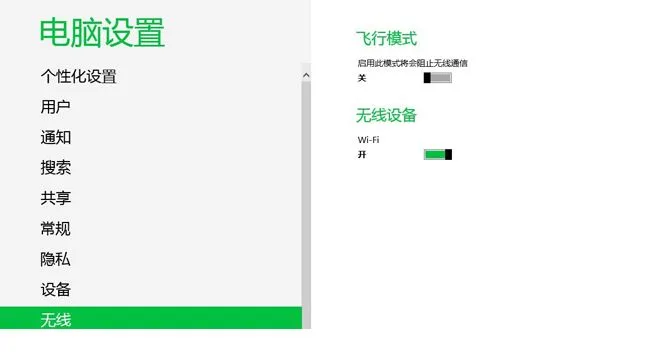
win8系统wifi总是自动关闭怎么解决
win8系统wifi总是自动关闭怎么解决
,系统,盘中,显示器,休眠,...
win7电脑无法修改系统时间怎么办 如何解决win7
win7电脑无法修改系统时间怎么办 如何解决win7电脑无法修改...

win10系统网络故障诊断功能在哪里 怎么打开网络
win10系统网络故障诊断功能在哪里 怎么打开网络故障诊断
,网...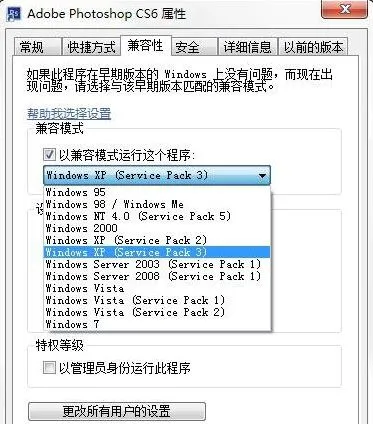
win7系统下载了不兼容的应用程序怎么办 应用程
win7系统下载了不兼容的应用程序怎么办 应用程序不兼容如何...

win7系统如何使用cmd查看端口占用情况 端口占用
win7系统如何使用cmd查看端口占用情况 端口占用情况如何使用...

win8系统谷歌浏览器提示没有注册类别怎么办
win8系统谷歌浏览器提示没有注册类别怎么办
,谷歌浏览器,提示...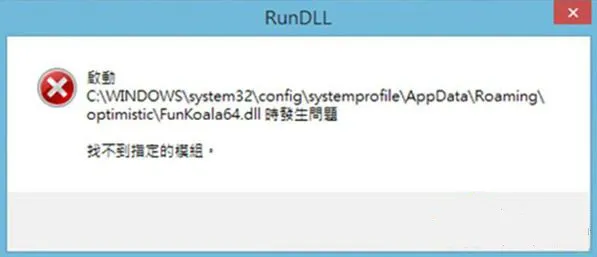
win8系统开机提示funkoala64.dll模块找不到怎么
win8系统开机提示funkoala64.dll模块找不到怎么办
,开机,提示...
win8系统如何查看pdf文件 查看pdf文件的方法
win8系统如何查看pdf文件 查看pdf文件的方法,文件,查看,方...

win10如何彻底关闭系统进程 关闭win10系统
win10如何彻底关闭系统进程 关闭win10系统进程的方法,系...

winxp系统无权限使用网络资源怎么办 winxp系统
winxp系统无权限使用网络资源怎么办 winxp系统无权限使用网...

win10系统运行cmd命令提示请求的操作需要提升怎
win10系统运行cmd命令提示请求的操作需要提升怎么办,操作,请...

win7系统记事本出现未知错误无法保存怎么办
win7系统记事本出现未知错误无法保存怎么办,错误,系统,出现未...

win8.1系统开机提示sgtool.exe损坏的映像怎么办
win8.1系统开机提示sgtool.exe损坏的映像怎么办,提示,映像,开...

winxp系统打开组策略的命令是什么 winxp打开
winxp系统打开组策略的命令是什么 winxp打开组策略的方法,...

怎样才能在win10系统上双开运行qq炫舞
怎样才能在win10系统上双开运行qq炫舞,双开,运行,系统,炫舞,...



